在使用电脑下载大型文件或更新游戏时,用户常常会有这样的疑问:“如果我让电脑进入睡眠状态,还能继续下载吗?”表面上看,睡眠状态可以节省电力、减少风扇噪音,但是否意味着后台的下载任务也会继续运行?下面我们就来详细解答这个问题,并提供一些实用的方法帮助你边省电边顺利下载。
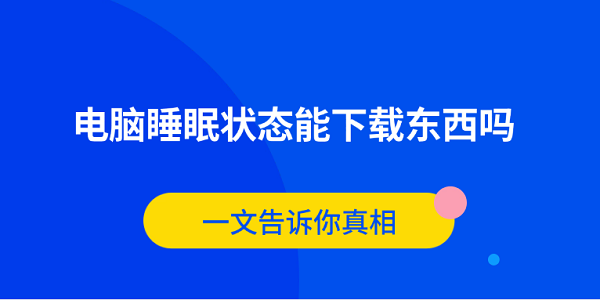
一、电脑睡眠状态是什么?
电脑的“睡眠状态”(Sleep)是一种低功耗模式,系统会暂时中止大部分活动,将当前任务和应用保存在内存中,但几乎关闭硬件供电。具体表现为:
屏幕变黑、风扇停止工作。
CPU 和硬盘几乎处于待命状态。
网络连接通常会断开。
唤醒后可快速恢复之前的使用状态。

也就是说,在大多数默认设置下,电脑一旦进入睡眠状态,下载任务将被中断。这意味着,文件不会继续下载,网络也会自动断开连接。
二、休眠、睡眠、屏幕关闭三者的区别
很多人把“睡眠”和“休眠”、“关闭屏幕”混为一谈,实际上这三者差异明显。
1、睡眠模式:仅维持内存供电,其他设备停止供电,网络断开。
2、休眠模式:将内存内容写入硬盘,完全断电,更适合长时间不用。
3、关闭屏幕:只关闭显示器,系统仍运行,下载会继续进行。
因此,如果你只是想让电脑在下载时“省点电”,关闭屏幕而非睡眠才是正确选择。
三、如何让电脑下载时不断网?
如果你希望在离开时继续下载,可以通过修改电源设置的方法调整设置,防止系统自动进入睡眠状态。
1、右键点击开始菜单,选择“设置”。
2、点击“系统”>“电源和睡眠”。
3、在“睡眠”下拉菜单中,将“接通电源时电脑进入睡眠”设置为“从不”。
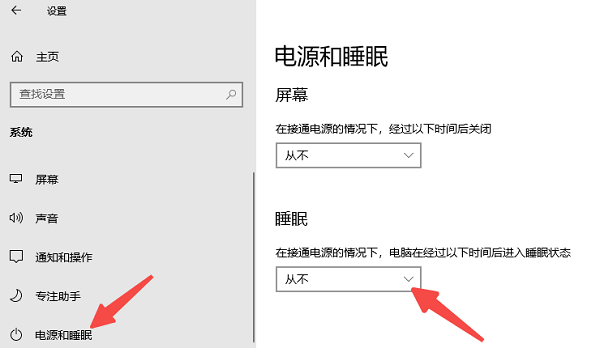
4、如果你用的是笔记本电脑,还可以设置“合上盖子时不睡眠”。
这样设置后,即使你离开电脑,它也不会进入睡眠,下载过程不会被打断。
四、优化网络和下载体验
在确保系统不断网的前提下,还可以借助驱动人生进一步优化电脑的网络环境,保障下载任务的稳定和速度。

 好评率97%
好评率97%  下载次数:4730819
下载次数:4730819 1、打开驱动人生,扫描电脑的网卡驱动是否正常,如果需要更新升级,点击“一键修复”按钮。
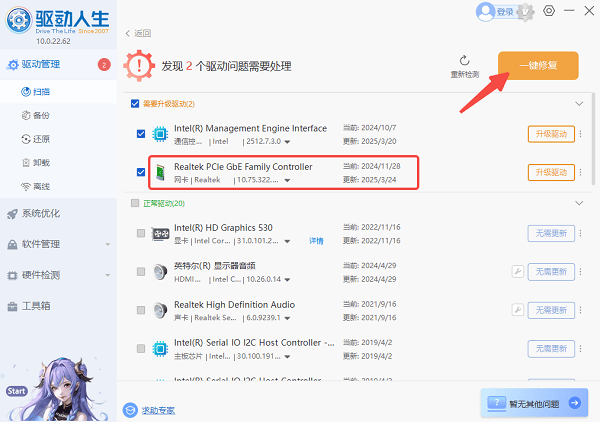
2、等待网卡驱动程序更新完成后,重启电脑,确保网络稳定。
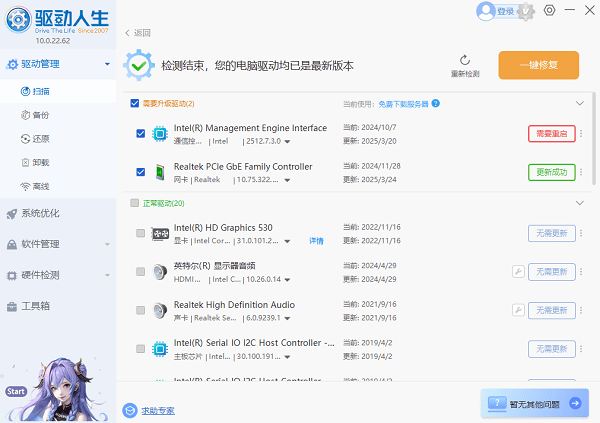
3、此外,还可以在“工具箱”中使用“网络测速”功能,检测潜在的网络异常。
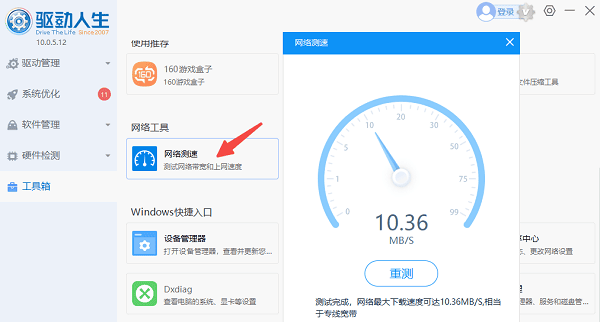
4、如有需要,可定期测速、查看丢包率,避免断连影响下载。
五、定时关闭或任务完成自动关机
如果你担心长时间运行电脑浪费电,也可以设置“下载完成自动关机”,或者在深夜定时关闭电脑。这种方式既能完成下载,又不至于让电脑持续运转一整晚。
综上所述,电脑进入睡眠状态后,是无法继续下载的。如果你希望在离开时持续下载,建议将电脑设置为“关闭屏幕但不断网”,或直接取消睡眠设置。同时,借助驱动人生更新并优化网络驱动,也是确保稳定下载的重要一步。



